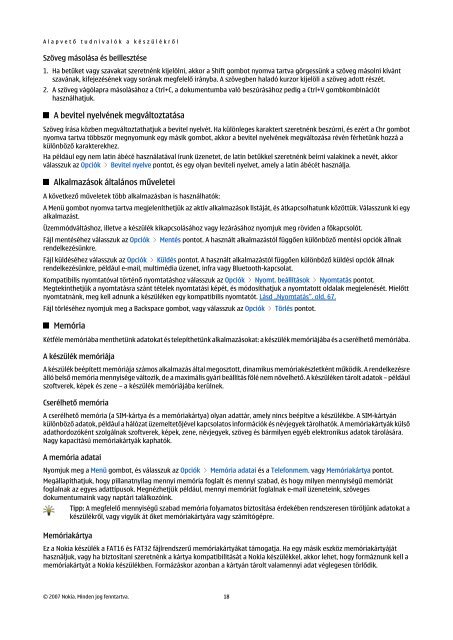You also want an ePaper? Increase the reach of your titles
YUMPU automatically turns print PDFs into web optimized ePapers that Google loves.
A l a p v e t ő t u d n i v a l ó k a k é s z ü l é k r ő l<br />
Szöveg másolása és beillesztése<br />
1. Ha betűket vagy szavakat szeretnénk kijelölni, akkor a Shift gombot nyomva tartva görgessünk a szöveg másolni kívánt<br />
szavának, kifejezésének vagy sorának megfelelő irányba. A szövegben haladó kurzor kijelöli a szöveg adott részét.<br />
2. A szöveg vágólapra másolásához a Ctrl+C, a dokumentumba való beszúrásához pedig a Ctrl+V gombkombinációt<br />
használhatjuk.<br />
A bevitel nyelvének megváltoztatása<br />
Szöveg írása közben megváltoztathatjuk a bevitel nyelvét. Ha különleges karaktert szeretnénk beszúrni, és ezért a Chr gombot<br />
nyomva tartva többször megnyomunk egy másik gombot, akkor a bevitel nyelvének megváltozása révén férhetünk hozzá a<br />
különböző karakterekhez.<br />
Ha például egy nem latin ábécé használatával írunk üzenetet, de latin betűkkel szeretnénk beírni valakinek a nevét, akkor<br />
válasszuk az Opciók > Bevitel nyelve pontot, és egy olyan beviteli nyelvet, amely a latin ábécét használja.<br />
Alkalmazások általános műveletei<br />
A következő műveletek több alkalmazásban is használhatók:<br />
A Menü gombot nyomva tartva megjeleníthetjük az aktív alkalmazások listáját, és átkapcsolhatunk közöttük. Válasszunk ki egy<br />
alkalmazást.<br />
Üzemmódváltáshoz, illetve a készülék kikapcsolásához vagy lezárásához nyomjuk meg röviden a főkapcsolót.<br />
Fájl mentéséhez válasszuk az Opciók > Mentés pontot. A használt alkalmazástól függően különböző mentési opciók állnak<br />
rendelkezésünkre.<br />
Fájl küldéséhez válasszuk az Opciók > Küldés pontot. A használt alkalmazástól függően különböző küldési opciók állnak<br />
rendelkezésünkre, például e-mail, multimédia üzenet, infra vagy Bluetooth-kapcsolat.<br />
Kompatibilis nyomtatóval történő nyomtatáshoz válasszuk az Opciók > Nyomt. beállítások > Nyomtatás pontot.<br />
Megtekinthetjük a nyomtatásra szánt tételek nyomtatási képét, és módosíthatjuk a nyomtatott oldalak megjelenését. Mielőtt<br />
nyomtatnánk, meg kell adnunk a készüléken egy kompatibilis nyomtatót. Lásd „Nyomtatás”. old. 67.<br />
Fájl törléséhez nyomjuk meg a Backspace gombot, vagy válasszuk az Opciók > Törlés pontot.<br />
Memória<br />
Kétféle memóriába menthetünk adatokat és telepíthetünk alkalmazásokat: a készülék memóriájába és a cserélhető memóriába.<br />
A készülék memóriája<br />
A készülék beépített memóriája számos alkalmazás által megosztott, dinamikus memóriakészletként működik. A rendelkezésre<br />
álló belső memória mennyisége változik, de a maximális gyári beállítás fölé nem növelhető. A készüléken tárolt adatok – például<br />
szoftverek, képek és zene – a készülék memóriájába kerülnek.<br />
Cserélhető memória<br />
A cserélhető memória (a SIM-kártya és a memóriakártya) olyan adattár, amely nincs beépítve a készülékbe. A SIM-kártyán<br />
különböző adatok, például a hálózat üzemeltetőjével kapcsolatos információk és névjegyek tárolhatók. A memóriakártyák külső<br />
adathordozóként szolgálnak szoftverek, képek, zene, névjegyek, szöveg és bármilyen egyéb elektronikus adatok tárolására.<br />
Nagy kapacitású memóriakártyák kaphatók.<br />
A memória adatai<br />
Nyomjuk meg a Menü gombot, és válasszuk az Opciók > Memória adatai és a Telefonmem. vagy Memóriakártya pontot.<br />
Megállapíthatjuk, hogy pillanatnyilag mennyi memória foglalt és mennyi szabad, és hogy milyen mennyiségű memóriát<br />
foglalnak az egyes adattípusok. Megnézhetjük például, mennyi memóriát foglalnak e-mail üzeneteink, szöveges<br />
dokumentumaink vagy naptári találkozóink.<br />
Memóriakártya<br />
Tipp: A megfelelő mennyiségű szabad memória folyamatos biztosítása érdekében rendszeresen töröljünk adatokat a<br />
készülékről, vagy vigyük át őket memóriakártyára vagy számítógépre.<br />
Ez a <strong>Nokia</strong> készülék a FAT16 és FAT32 fájlrendszerű memóriakártyákat támogatja. Ha egy másik eszköz memóriakártyáját<br />
használjuk, vagy ha biztosítani szeretnénk a kártya kompatibilitását a <strong>Nokia</strong> készülékkel, akkor lehet, hogy formáznunk kell a<br />
memóriakártyát a <strong>Nokia</strong> készülékben. Formázáskor azonban a kártyán tárolt valamennyi adat véglegesen törlődik.<br />
© 2007 <strong>Nokia</strong>. Minden jog fenntartva. 18